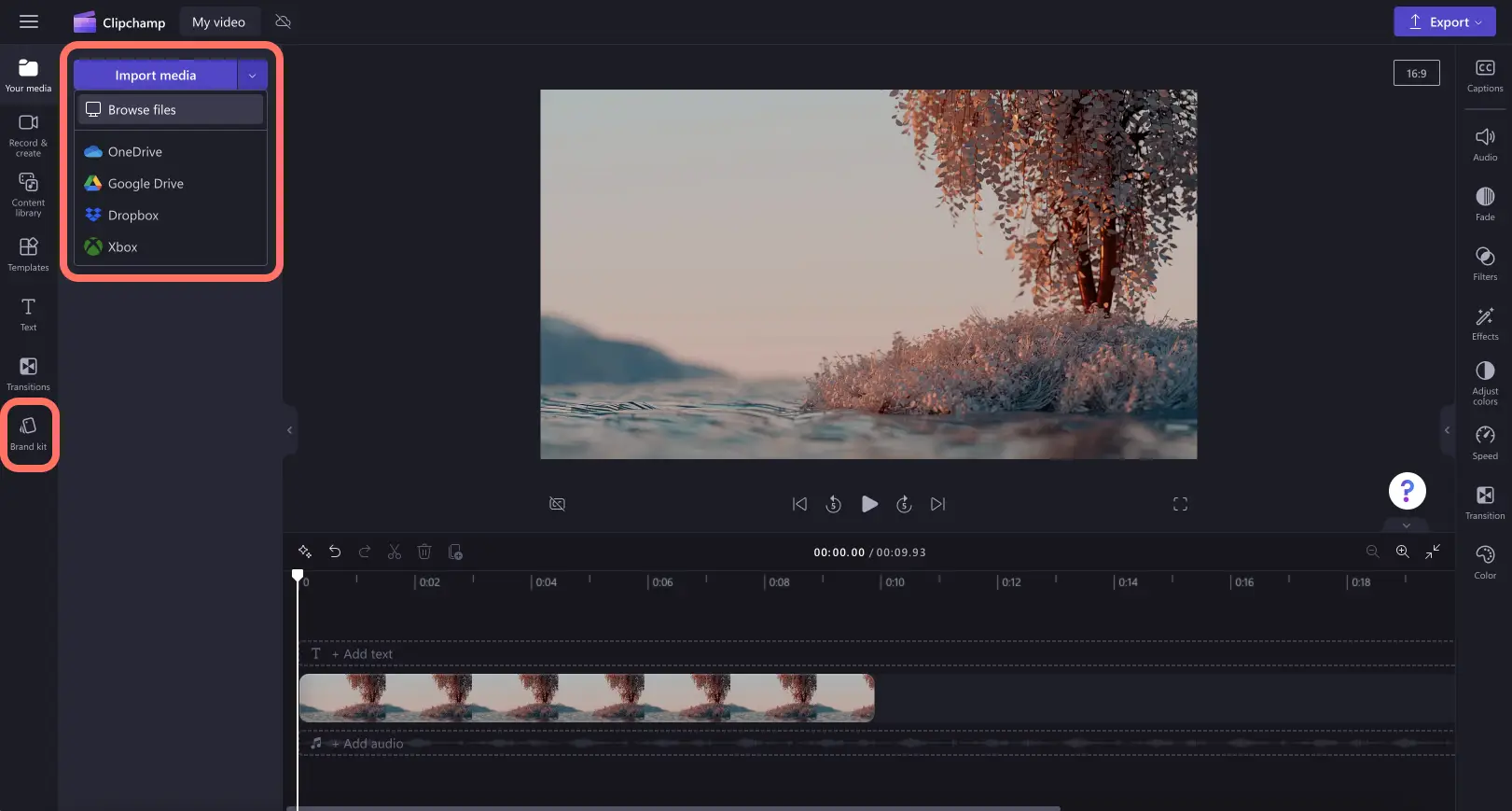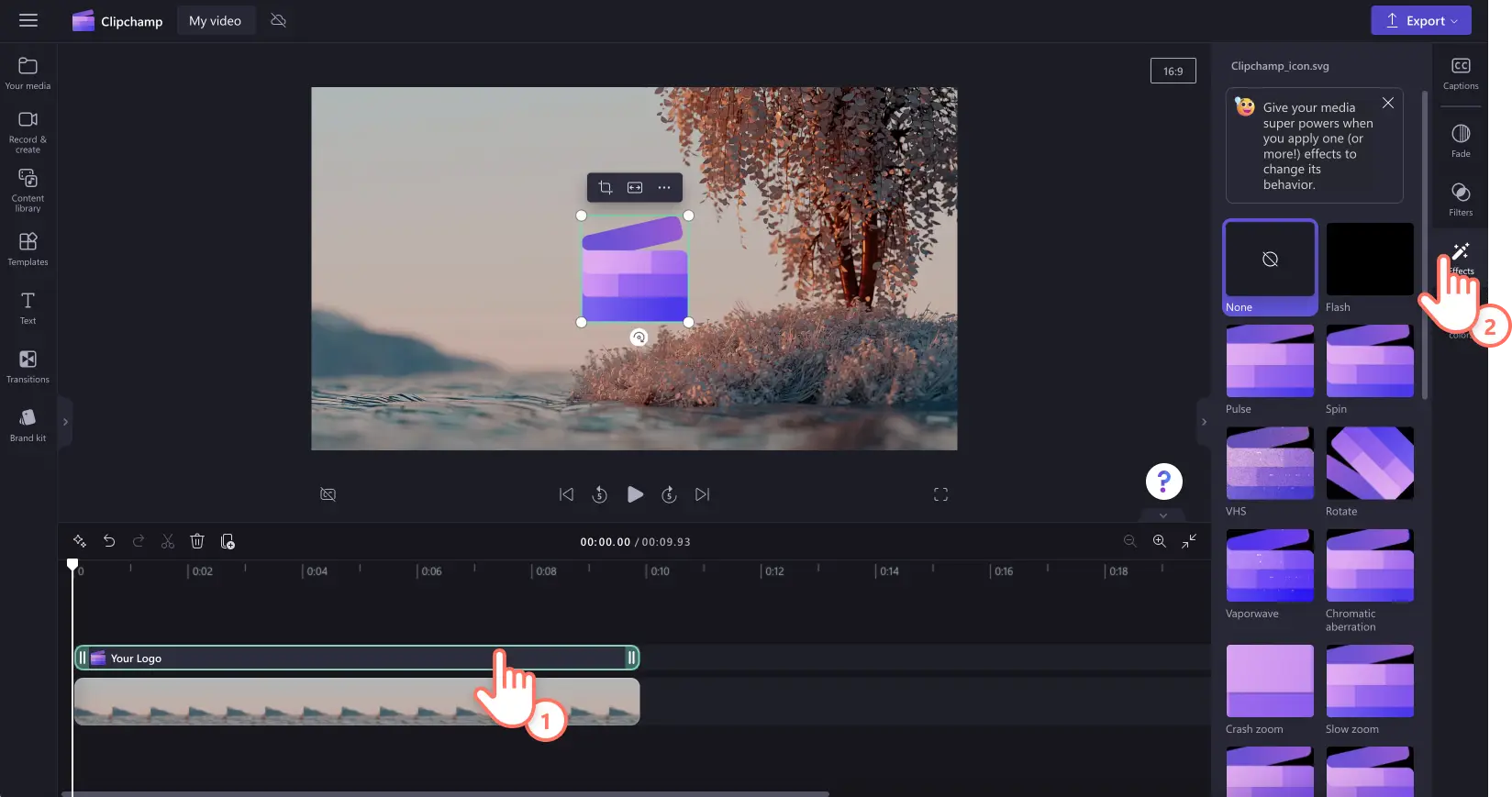Назар аударыңыз! Бұл мақаладағы скриншоттар жұмысқа арналған Clipchamp тіркелгілеріне арналған және сол принциптер мектеп тіркелгілеріне арналған Clipchamp бағдарламасына қолданылады. Clipchamp жеке тіркелгілерін пайдалану бойынша нұсқаулықтар әртүрлі болуы мүмкін.Қосымша ақпарат.
Осы бетте
Бірегей логотип анимациясы көмегімен бейнелеріңізді кәсіби, танымал әрі брендіңізге сәйкес қылыңыз. YouTube бейнелерін не брендтік демолар жасасаңыз да, баяу масштабтау, айналдыру, жарқыл, тіпті кедергілер сияқты бейне әсерлерімен логотипіңізді әрлеңіз де, мінсіз анимация жасаңыз.
Бұру, өлшемін өзгерту, біртіндеп ағарту немесе қараңғылау, түсті түзету және қабаттастыру сияқты бейне өңдеуге арналған тегін функциялармен логотип анимациясын безендіріңіз.
Clipchamp бейне редакторындағы тегін бейне әсерлерінің көмегімен логотип анимациясын қалай жасау керектігін үйреніңіз.
Clipchamp бейне редакторында логотипке қалай анимация қосуға болады?
1-қадам.Бейнеге логотип қосыңыз
Пайдаланушылар бейнелерге логотипті екі түрлі әдіспен қоса алады. PNG немесе JPEG логотип файлын компьютерден фоны мөлдір кескін ретінде импорттаңыз немесе логотиптер қорғалып сақталған бренд жинағы мүмкіндігін пайдаланыңыз.
Ескертпе: бренд жинағы мүмкіндігі тек ақылы жазылушыларға арналған.
Логотипті бейненің үстіндегі уақыт шкаласына сүйреп апарыңыз.
2-қадам.Логотип ұзындығын, позициясы мен өлшемін өңдеңіз
Логотипке анимация қоспай тұрып, логотиптің өлшемі, позициясы мен ұзындығы дұрыс екенін тексеріңіз. Логотиптер позициясын жылжыту үшін логотипті бейненің алғы көрінісінде еркін сүйреңіз. Логотипті ұлғайту (сыртқа сүйреу) немесе кішірейту (ішке сүйреу) үшін логотип бұрыштары арқылы ішке және сыртқа сүйреңіз. Бейне ұзақтығына сәйкес келуі үшін, уақыт шкаласында ұзақтықты да өңдеуді ұмытпаңыз. Логотиптің ұзындығын арттыру үшін жасыл маркерлерді құралдар тақтасының оң жағына қарай сүйреңіз.
3-қадам.Анимациялық арнайы әсерлерді қосыңыз
Логотипке анимация қосу үшін уақыт шкаласындағы логотип активін басыңыз, сол кезде ол жасыл түспен бөлектеледі. Содан кейін сипаттар панеліндегі әсерлер қойыншасын басыңыз.
Бұл жерде логотипке қосуға болатын барлық әсер мен анимация пайда болады. Бұру, баяу масштабтау, айналдыру, кедергілер, тік, колейдоскоп және т.б. алуан түрлі әсерлерді таңдауға болады. Анимациясын алдын ала көру үшін курсорды әсердің үстіне қойыңыз. Әсерді таңдаған соң, оны қолдану үшін басыңыз. Бірден бірнеше әсерді қолдана аласыз.
Әрбір логотип анимациясы немесе әсер жылдамдық, бұру және қарқындылық сияқты әртүрлі реттеу мүмкіндіктерін ұсынады. Бұру әсерінде жылдамдық жүгірткісінің көмегімен бұру жылдамдығын өңдей аласыз. Жылдамдықты арттыру үшін жүгірткіні оң жаққа қарай тартыңыз. Кері түймені басуыңызға да болады.
4-қадам.Анимациялы логотип қойылған видеоны алдын ала көріңіз және сақтаңыз
Анимациялы логотип қойылған видеоны сақтамай тұрып, "Ойнату" түймешігін басып, оны алдын ала көріп алыңыз. Сақтауға дайын болғанда, "Экспорттау" түймешігін басып, бейненің ажыратымдылығын таңдаңыз.Бейнені экспорттау автоматты түрде басталады.
Қосымша ақпаратты YouTube нұсқаулығынан қараңыз.
Бренд бейнелерін жақсартудың 5 әдісі
Компанияңызға арналған бейнелерді қалай әдемі етіп жасауға болатыны туралы идеялар іздеп жүрсеңіз, төменде бейнені өңдеуге қатысты бірқатар пайдалы ұсыныстар берілген.
Логотип қосу арқылы брендтік бейнелерде бірізділік сақтаңыз. Логотипіңізді анимация ретінде қолданыңыз немесе мөлдірлігін өзгертіп, оны су таңбаға айналдырыңыз.
ЖИ кадрдан тыс дауысымен көрермендердің назарын жылдам аударыңыз және әлеуметтік желідегі бейнелеріңізді жақсартыңыз. Акценті, жасы, үні, жылдамдығы және тілі әртүрлі кәсіби дауыстардың ішінен қажеттісін таңдаңыз.
Дайын бейне үлгілерін пайдаланып, корпоративтік бейнелерді жылдам жасаңыз және бірізділік сақтаңыз. Брендіңіздің стиліне лайықты бейне үлгісін таңдаңыз да, өз мәтініңізді, түстер схемасын және брендтік белгіңізді қосыңыз.
Қоршаған ортаның фондық музыкасымен брендік бейнелеріңіздің сипаты мен стилін жақсартыңыз. Бейне сипатына қарай ырғақты немесе баяу әуен таңдаңыз.
Жақтаулар мен жиектер сияқты бірегей бейне қабаттарын пайдаланып, бейнеңізбен бәрін таңғалдырыңыз. Бірнеше түймешікті басып-ақ, бейнелерге алтын түстес жарқылдар, ромб пішіндес неон сызықтарын немесе super 8 жақтауларын қойыңыз.
Жиі қойылатын сұрақтар
Логотипімді қалай мөлдір қылуға болады?
Анимацияланған логотипті мөлдір ету үшін сипат тақтасындағы түстерді реттеу қойыншасының ішіндегі мөлдірлік жүгірткісін пайдаланыңыз.
Clipchamp бағдарламасында логотиптік анимациялар тегін бе?
Иә.Сипат тақтасындағы әсерлер қойыншасындағы барлық логотип анимациялары барлық пайдаланушылар үшін тегін.
Clipchamp бағдарламасында логотип анимациясын қалай сақтауға болады?
Логотиптің анимациясын бейнеге немесе MP4 файлына қосқанда Clipchamp көмегімен тегін сақтауға болады.Пайдаланушылар логотип анимациясын бренд жинағына сақтай алмайды.
Can I animate text-based logos?
Text-based logos can be animated using the same effects as image logos. However, ensure the text remains readable throughout the animation process.
Брендік бейнелер жасаудың басқа да қызықты жолдарын іздесеңіз, Instagram Reel бейнесін жасауға арналған 10 идеяны қарап көріңіз.
Бастау үшін Clipchamp бейне өңдегішін тегін пайдаланып көріңіз немесе Windows-қа арналған Clipchamp қолданбасын жүктеп алыңыз.